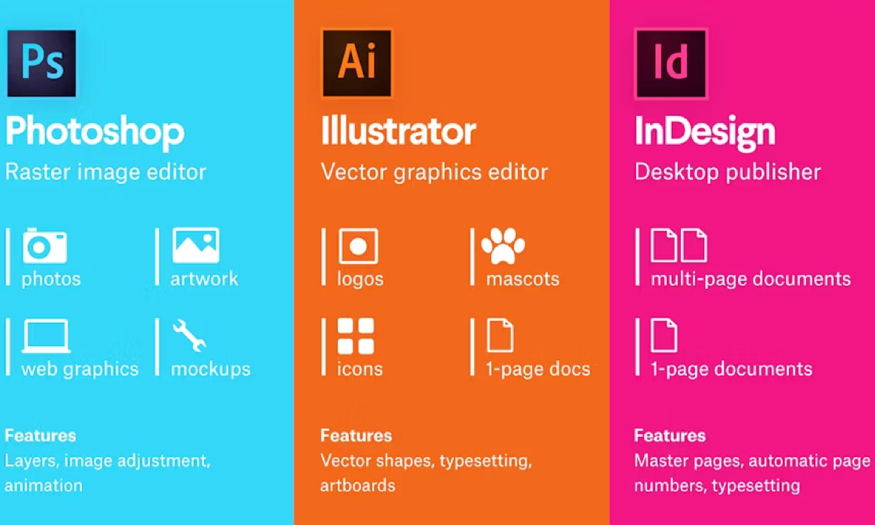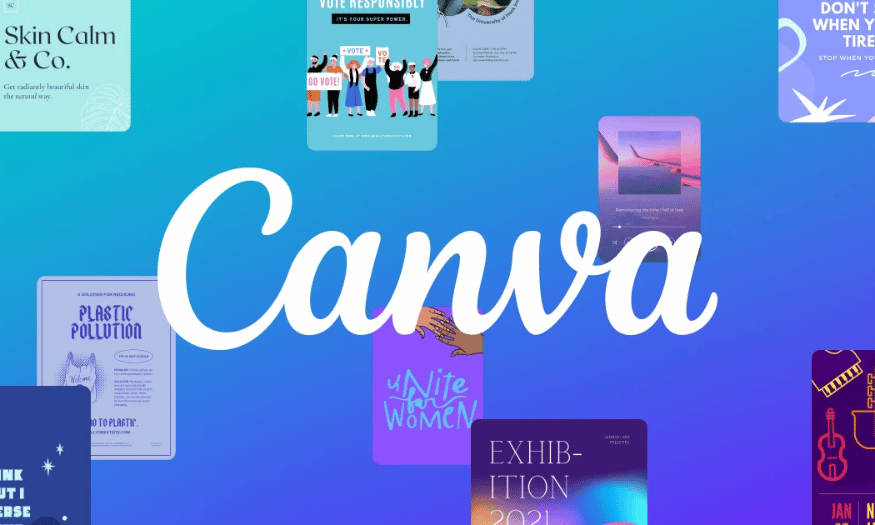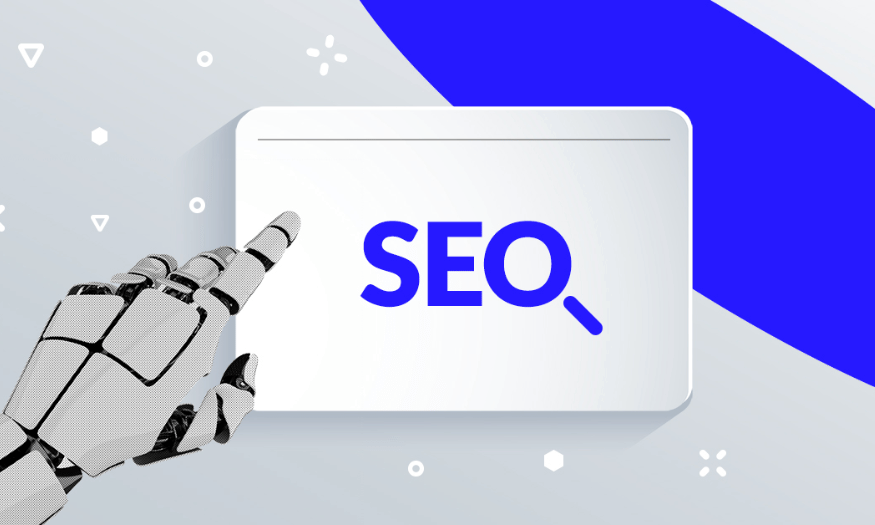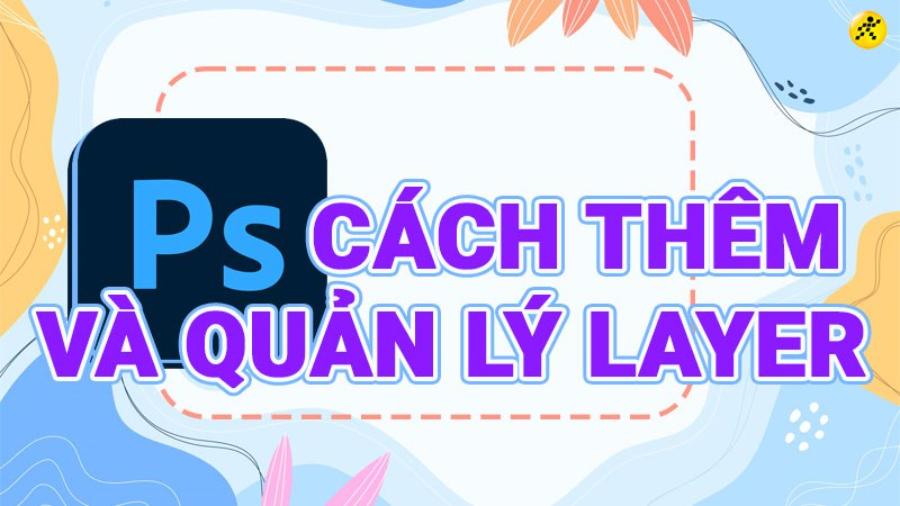Sản Phẩm Bán Chạy
So sánh Lightroom trên Mac và Window
Lightroom trên Mac và Window có gì giống và khác nhau, nên dùng hệ điều hành nào? Hãy cùng SaDesign đi tìm lời đáp cho những nghi vấn này qua những chia sẻ ngay sau đây.
Nội dung
- 1. Lightroom tương thích với các nền tảng nào?
- 2. Lightroom trên Mac và Window có gì khác nhau?
- 2.1. Tuỳ chọn in
- 2.2. Tùy chọn, Cài đặt danh mục, Thiết lập biển số nhận dạng và Chỉnh sửa hình mờ
- 2.3. Phím tắt
- 2.4. Tạo bóng đổ trên lớp phủ trong Mô-đun trình chiếu
- 2.5. Thêm thư mục và tùy chọn Export
- 3. Lightroom trên Mac có tốt hơn trên Window không?
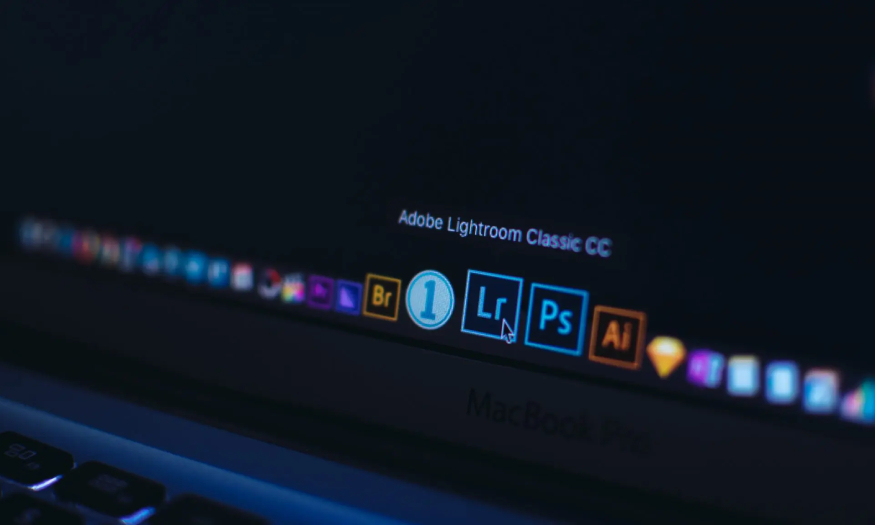
Lightroom có thể chạy được trên cả 2 nền tảng Mac và Window. Vậy Lightroom trên Mac và Window có gì giống và khác nhau, nên dùng hệ điều hành nào? Hãy cùng SaDesign đi tìm lời đáp cho những nghi vấn này qua những chia sẻ ngay sau đây.
1. Lightroom tương thích với các nền tảng nào?
Adobe Lightroom thường gọi tắt là Lightroom có tên đầy đủ là Adobe Photoshop Lightroom. Về cơ bản, thì đây là một phần mềm chỉnh sửa, biên tập hình ảnh. Được phát triển bởi ông lớn Adobe. Phần mềm này là sự kế thừa của trình chỉnh sửa Photoshop nhưng được nâng cao cũng như tiên tiến hơn.

Tuy nhiên, Lightroom không đơn thuần chỉ là một trình biên tập ảnh mà nó còn giúp bạn nhập, sắp xếp, tiến hành quản lý cũng như tìm hình ảnh của mình. Tổng hợp lại, Lightroom là một phần mềm vừa có thể quản lý ảnh, vừa giúp chỉnh sửa ảnh.
Khác với Adobe Photoshop, Lightroom là một trình sửa ảnh không phá hủy định dạng ảnh. Có nghĩa là các chỉnh sửa được tự động lưu trữ trong danh mục Lightroom của bạn, nó đóng vai trò như cơ sở dữ liệu về những chỉnh sửa và lịch sử của bạn.
Lightroom giúp edit hình ảnh và cung cấp những giải pháp cho phép người dùng chỉnh sửa hình ảnh bằng những tính năng bên ngoài. Ngoài ra, phần mềm này còn giúp người dùng sửa đổi và thao tác những hình ảnh dựa trên những tính năng và thuộc tính của hình ảnh.
Trình chỉnh sửa này có cả tính năng tổ chức giúp người dùng sắp xếp, quản lý hàng loạt ảnh nhanh và dễ dàng hơn. Lightroom là giải pháp phổ biến và dễ dàng hơn cho đội ngũ nhiếp ảnh gia đang tìm kiếm một trình chỉnh sửa ảnh dễ dàng và đơn giản. Nó cũng lý tưởng cho người mới bắt đầu cũng như các nhà thiết kế đồ họa.
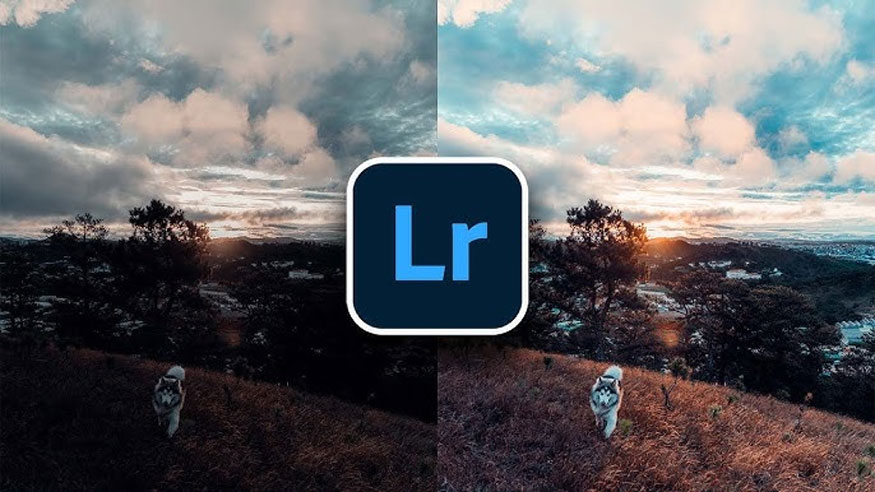
Phần mềm này tương thích cả trên nền tảng Windows và macOS. Ngoài ra, Lightroom cũng có phiên bản mobile.
-
Với Windows thì máy bạn phải cài Windows 10 (phiên bản 22H2) hoặc Windows 11 (phiên bản 21H2 trở lên).
-
Với Mac thì phải là macOS Ventura (phiên bản 13.1) trở lên.
Bạn có ít nhất ba lựa chọn để mua Lightroom. Gói Lightroom có giá 9,99 USD/tháng (với cam kết hàng năm) gồm 1TB dung lượng lưu trữ trực tuyến.
Gói Photography, cũng có giá 9,99 USD/tháng, cung cấp cho bạn Lightroom, Lightroom Classic và Photoshop nhưng chỉ bao gồm 20GB dung lượng lưu trữ đám mây.
Mua trọn gói ba ứng dụng với 1TB dung lượng lưu trữ trực tuyến có giá 19,99 USD/tháng.
Một lựa chọn khác là nhận cả ba chương trình và nhiều chương trình khác với gói đăng ký Creative Cloud giá 59,99 USD/tháng. Gói đăng ký này đi kèm với 100 GB dung lượng lưu trữ đám mây.
2. Lightroom trên Mac và Window có gì khác nhau?
Thực tế thì phần mềm này trên cả 2 hệ điều hành có sự khác biệt không quá lớn. Lightroom trên Mac và Window có nhiều điểm khác biệt cụ thể như sau:
2.1. Tuỳ chọn in
Một trong những điểm khác biệt rõ ràng giữa Lightroom trên Mac và Window là ở khâu thiết lập in.
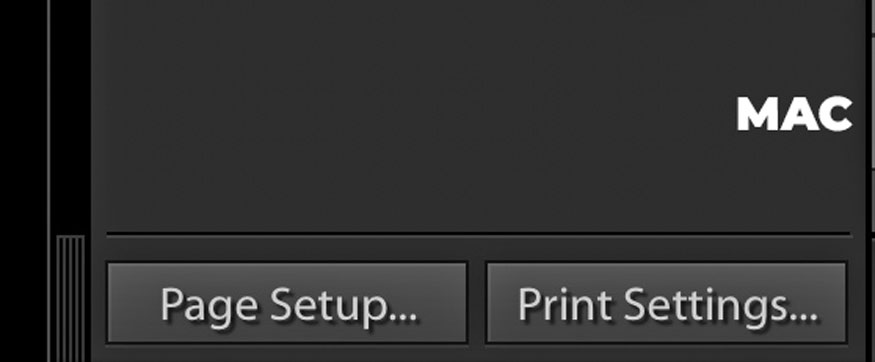
Cụ thể, Lightroom trên máy Mac, có 2 nút là Page Setup… và Print Settings… ở cuối bảng điều khiển bên trái.
Còn trên Windows, chỉ có nút Page Setup...
Lưu ý, biểu tượng bàn tay nhỏ bên dưới Page Setup dùng để chuyển đến “Touch Workspace” chỉ hiển thị trên máy tính bảng chạy Windows (một điểm khác biệt đáng chú ý!).
Sự khác biệt này có thể gây nhầm lẫn cho người dùng Windows khi họ nghĩ rằng họ đang thiếu một nút nào đó.
Lý do có sự khác biệt ở đây là vì hệ điều hành. Khi in, Lightroom Classic phải liên quan đến hệ điều hành và trình điều khiển máy in để hoàn thành công việc.
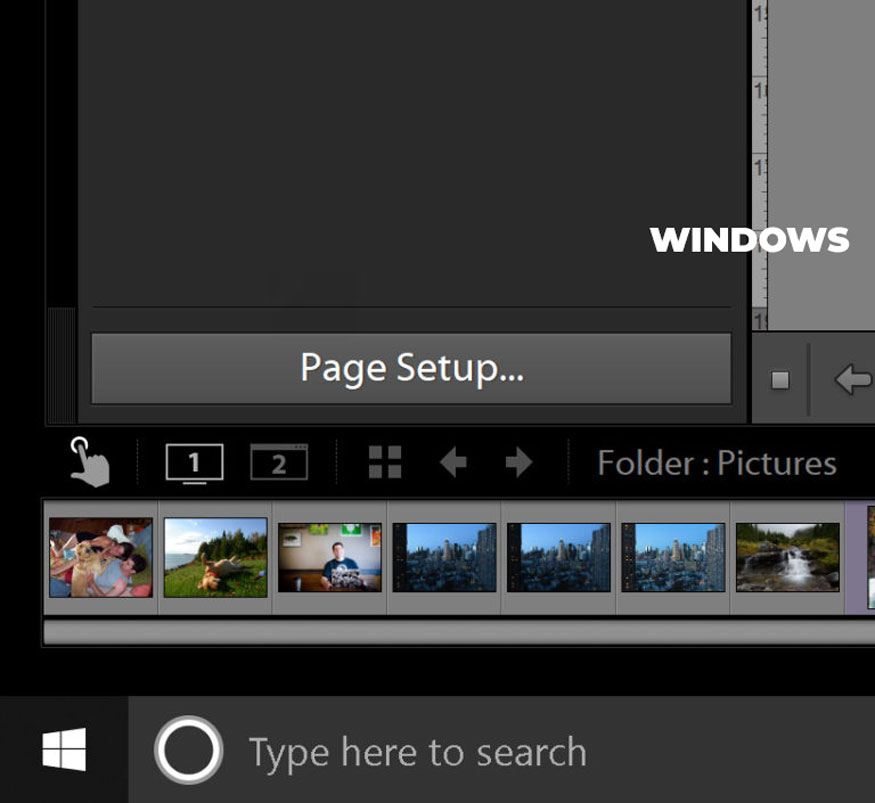
Trên máy Mac, nhấp vào nút Page Setup sẽ mở hộp thoại Page Setup, tại đó bạn chọn máy in, kích thước giấy (tùy chọn không viền và không viền cho từng kích thước) và hướng giấy.
Trên Windows, nhấp vào nút Page Setup sẽ mở hộp thoại Print Setup, hộp thoại này cũng cho phép chọn máy in, kích thước giấy và hướng giấy. Tùy thuộc vào máy in, cũng có thể có menu thả xuống Source để chọn nơi nạp giấy.
Lưu ý trên hộp thoại Windows Print Setup cũng có nút Properties. Nhấp vào đó sẽ đưa bạn đến các thuộc tính nâng cao của trình điều khiển máy in, nơi bạn có thể chọn những thứ như Media Type, Print Quality, Mode và nhiều cài đặt nâng cao khác (nội dung của hộp thoại này sẽ khác nhau tùy theo máy in bạn đang sử dụng). Đó là những loại cài đặt giống như người dùng Mac sẽ truy cập thông qua nút Print Settings xuất hiện trên giao diện Mac chứ không phải trên Windows.
2.2. Tùy chọn, Cài đặt danh mục, Thiết lập biển số nhận dạng và Chỉnh sửa hình mờ
Nhóm tùy chọn menu nhỏ này nằm trong menu Lightroom Classic có trên hệ điều hành Mac (trên máy Mac, mỗi chương trình đều có một menu có tên riêng chứa các mục như tùy chọn).
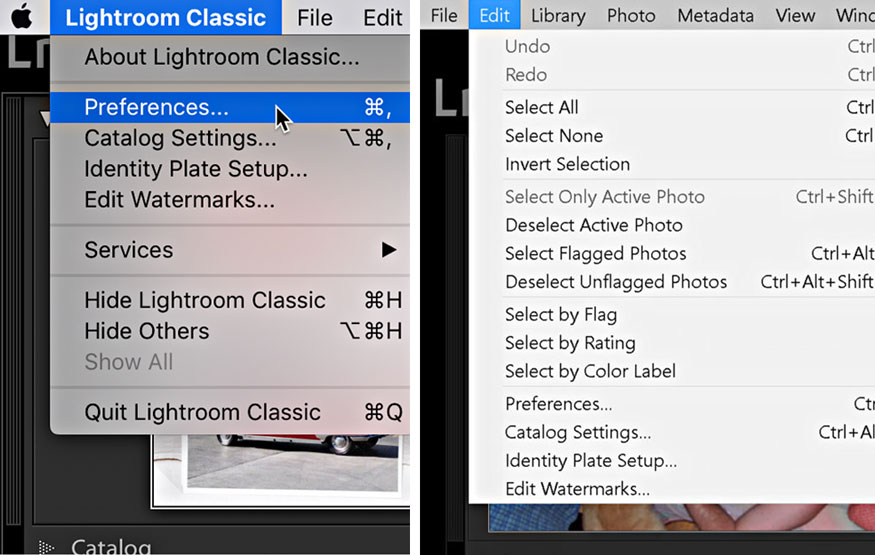
Trên Windows, không có menu Lightroom Classic đặc biệt nên một nhóm nhỏ các tùy chọn menu sẽ nằm trong menu Chỉnh sửa.
2.3. Phím tắt
Sự khác biệt rõ ràng nhất giữa Mac và Windows là bàn phím, nó sẽ tạo ra tổ hợp các phím tắt khác nhau. Cụ thể như sau:
Phím CMD của Mac = Phím Ctrl của Windows
Phím Option của Mac = Phím Alt của Windows
Dưới đây là một số tổ hợp phím tắt của Lightroom trên Mac và Windows:
| Phím tắt Lightroom trên Mac | Phím tắt Lightroom trên Windows | Chức năng |
| CMD+Shift+I | Ctrl+Shift+I | Import/Nhập hình ảnh vào phần mềm |
| CMD+O | Ctrl+O | Tiến hành mở bảng catalog ảnh |
| CMD+Alt+, | Ctrl+Alt+, | Mở cài đặt Catalog (Settings) |
| CMD+, | Ctrl+, | Mở Preferences (thiết lập phần mềm) |
| CMD+N | Ctrl+N | So sánh hình ảnh |
| CMD+‘ | Ctrl+‘ | Tạo bản sao ảo (Virtual Copy) |
| CMD+Z | Ctrl+Z | Hoàn tác lại thao tác trước đó |
| CMD+C | Ctrl+C | Sao chép lại các thiết lập Develop |
| CMD+P | Ctrl+P | Dán các thiết lập Develop |
| CMD+/ | Ctrl+/ | Xem toàn bộ phím tắt |
| CMD+ "-" | Ctrl+ "-" | Thu nhỏ hình ảnh |
| CMD+[ | Ctrl+[ | Xoay hình ảnh sang trái |
| CMDl+] | Ctrl+] | Xoay hình ảnh sang phải |
| CMD+ E | Ctrl+ E | Chuyển hình ảnh qua Photoshop |
2.4. Tạo bóng đổ trên lớp phủ trong Mô-đun trình chiếu
Sự khác biệt ít được sử dụng nhất giữa Lightroom trên Mac và Window là điều khiển Shadow trong bảng Overlays của mô-đun Slideshow trên máy Mac.
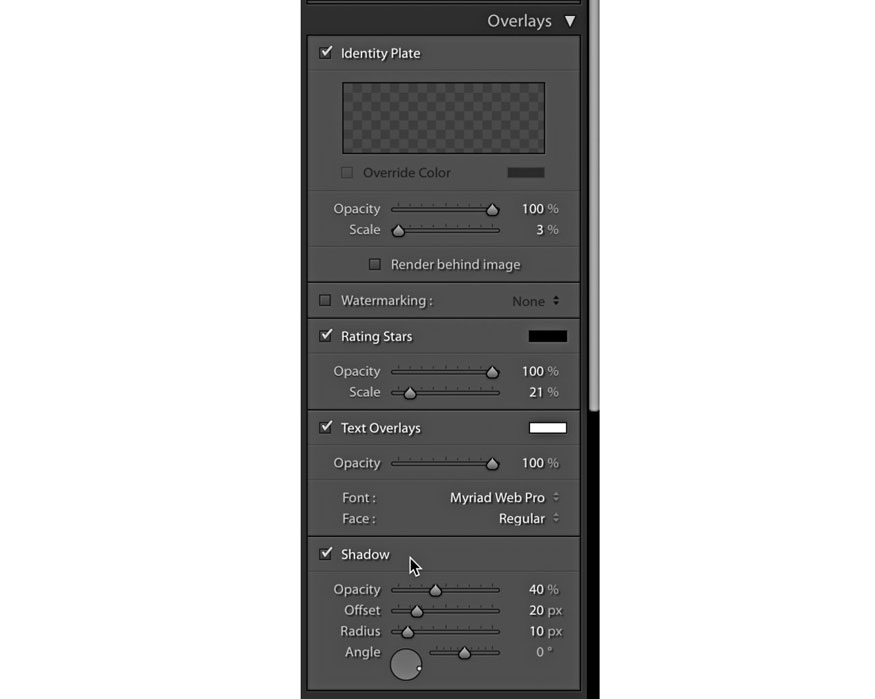
Điều này lại không tồn tại trên Windows trong suốt nhiều năm nó tồn tại trên máy Mac.
2.5. Thêm thư mục và tùy chọn Export
Bạn cũng sẽ gặp sự khác biệt về mặt hình ảnh trong giao diện của Lightroom trên Mac và Window nếu bạn phải tương tác với hệ thống tệp bằng cách thêm thư mục mới vào mô-đun Library hoặc xuất sang một vị trí trên hệ thống của bạn thông qua xuất. Trong những trường hợp đó, bạn sẽ thấy hộp thoại dành riêng cho hệ điều hành để điều hướng xuống các thư mục để tìm đích đến hoặc thêm thư mục mới.
3. Lightroom trên Mac có tốt hơn trên Window không?
Không. Tính năng của Lightroom trên cả hai hệ điều hành đều giống nhau, có tốc độ tương tự. Mặc dù có thể có đổi chút khác biệt về hiệu suất, nhưng nhìn chung, cả hai đều chạy tốt và bạn sẽ khó nhận thấy sự khác biệt khi sử dụng.
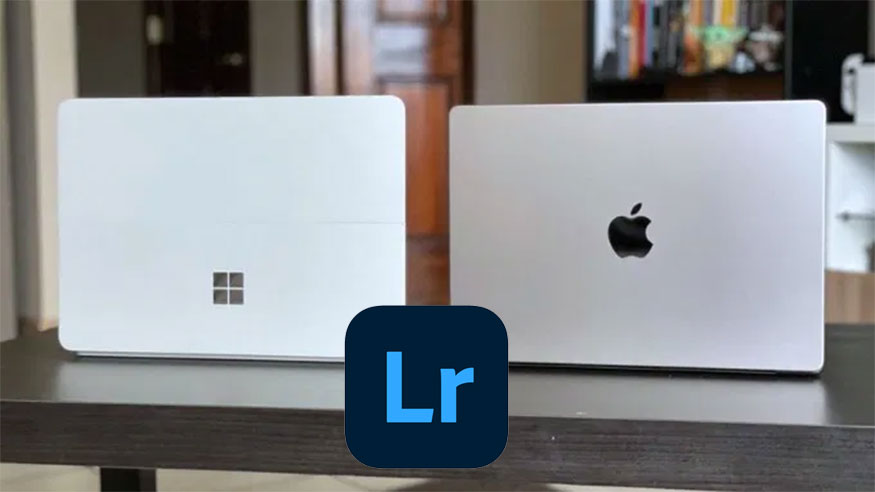
Lightroom chạy có tốt không không phải là vấn đề giữa hệ điều hành Window và MAC. Card đồ họa mới là vấn đề. Một card đồ họa mới hơn, có tốc độ cao và nhiều bộ nhớ, sẽ giải quyết được vấn đề.
Trên đây là so sánh cơ bản về Lightroom trên Mac và Window. Miễn là máy bạn đáp ứng được cấu hình yêu cầu thì chạy trên cả 2 hệ điều hành đều như nhau. Tùy thiết bị mà bạn sử dụng, hãy tìm hiểu về những phím tắt để thuận tiện nhất khi sử dụng nhé.
Công Ty TNHH Phần Mềm SADESIGN
Mã số thuế: 0110083217